0x80040305 Код на грешка в Microsoft Outlook Решен

Разберете защо кодът на грешка 0x80040305 се появява и как да го поправите, за да можете отново да изпращате имейли от Outlook.
Имате проблеми с кода на грешка 0x80040305 в Outlook? Ако е така, не сте сами. Много потребители съобщават за този проблем, когато се опитват да изпратят имейл, използвайки настолната версия на Outlook. За щастие, Microsoft е наясно с проблема и вече пуска поправка.
Нека да разгледаме защо се появява кодът на грешка 0x80040305 в Outlook и какво можете да направите, за да го избегнете.
Съдържание
Кодът на грешка 0x80040305 се появява в Microsoft 365 Outlook, когато определени потребители се опитват да изпратят имейл. Специално, Microsoft установи, че този проблем се среща при потребители, които имат голям брой (500 или повече) папки в своите пощенски кутии на Outlook.
Изглежда, че огромното количество папки причинява някаква форма на сблъсък или смущение при изпращането на съобщения. Поради това, предназначеният получател не получава изпратените съобщения, а изпращачът вижда съобщение за грешка и "доклад за недоставка".
Както споменахме по-рано, Microsoft е наясно с кода на грешка 0x80040305 и активно работи за поправянето му. Какво можете да направите в междувременното време? Ето три опции.
Най-простият начин да заобиколите кода на грешка 0x80040305 е да изчакате. Microsoft вече е решила въпроса и постепенно го пуска на потребителите.
Ако сте част от програмата Microsoft 365 Insiders или следите Бета канала, можете дори да имате поправката, тъй като тя трябва да бъде налична преди края на октомври 2024 г. Потребителите на Outlook от предприятия, междувременно, трябва да получат актуализацията преди края на 2024 г.
Ако сте активен потребител на Outlook или разчитате на него за работа и лична комуникация, може да не можете просто да изчакате поправка. За щастие, има друг начин да се справите с кода на грешка 0x80040305 в Outlook. Всичко, което трябва да направите, е да изтриете някои от излишните си папки, които вече не са ви необходими или не ги използвате.
Стъпка 1. Отворете своята пощенска кутия в Outlook и погледнете списъка с папки от лявата страна. Опитайте да намерите някои папки, които сте готови да изтриете. Не забравяйте, че можете винаги да преместите имейли от една папка в друга преди да я изтриете, така че да не загубите имейлите си.
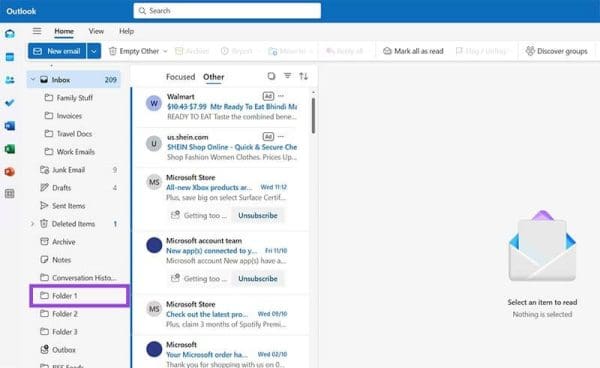
Стъпка 2. След като намерите папка, готова за изтриване, щракнете с десния бутон на мишката върху нея и натиснете бутона "Изтрий папката". Можете също така да натиснете икона с трите малки точки на папката и след това да кликнете "Изтрий папката" по този начин.
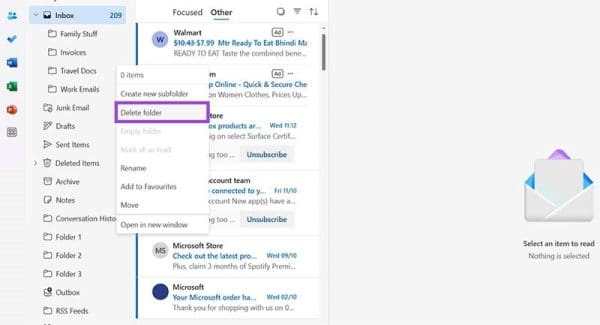
Обърнете внимание, че изтритите ви папки ще бъдат изпратени в секцията "Изтритите елементи" след като ги изтриете. Така че, ако случайно изтриете нещо или искате да го възстановите, можете да отворите "Изтритите елементи" и да кликнете за възстановяване. Можете също така да изтриете папката отново в секцията "Изтритите елементи", за да я премахнете окончателно.
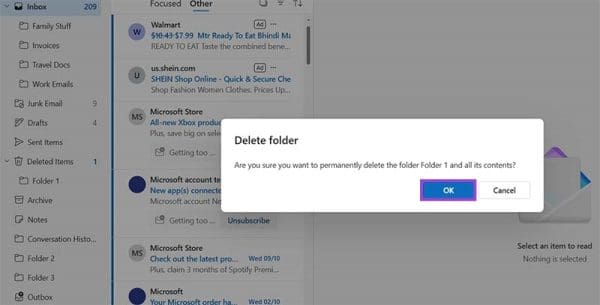
Може би имате стотици папки в Outlook, но не можете просто да ги изтриете, тъй като ги използвате редовно или те съдържат ценни и важни файлове и имейли. В такъв случай има друга опция: можете просто да "свитете" папките, когато пишете и изпращате съобщения, и това може да ви позволи успешно да изпращате имейли, без да виждате грешката.
Стъпка 1. Прегледайте папките в пощенската си кутия в Outlook и потърсете родителски папки, които са отворени. Можете да разберете кои са отворени, тъй като под тях ще има списъци с видими подпапки, като четирите подпапки под папката "Входяща поща" на тази снимка.
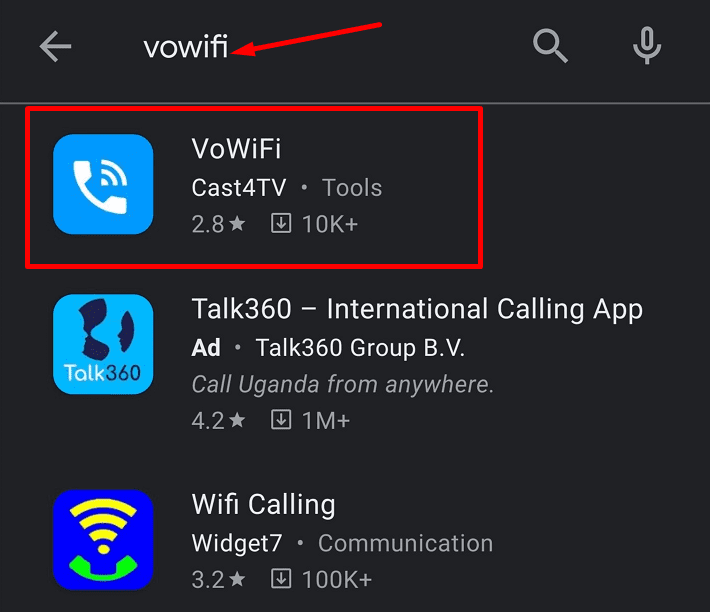
Стъпка 2. Щракнете върху иконата с надолу стрелка на родителската папка, за да свиете всички подпапки. Те след това трябва да изчезнат от целия списък.
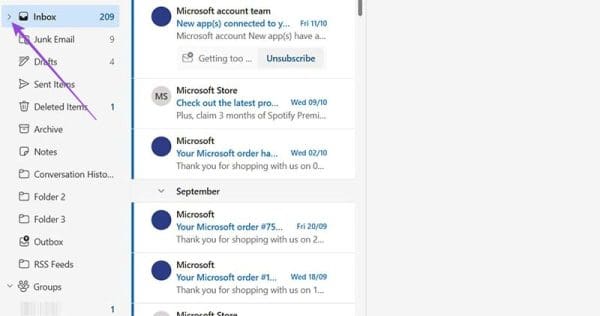
Ако Office казва, че исканото от вас действие не може да бъде извършено, обновете и ремонта на Office Suite. Ако проблемът продължава, преинсталирайте Office.
Искате ли да активирате или деактивирате опцията за автоматично възстановяване или автоматично запазване? Научете как да активирате или деактивирате функцията за автоматично възстановяване в Word 2019 или Microsoft 365.
Научете как да създадете макрос в Word, за да улесните изпълнението на най-често използваните функции за по-кратко време.
Какво да направите, когато получите предупреждение, че вашата пощенска кутия в Microsoft Outlook е надхвърлила лимита си за размер.
Урок как да настроите Microsoft PowerPoint 365 да проиграва вашата презентация автоматично, като зададете време за напредване на слайдовете.
Наръчник, който показва методите, които можете да използвате за активиране или деактивиране на добавки или плъгини в Microsoft Outlook 365.
Този урок описва как да добавите номера на страниците към документи в Microsoft Word 365.
Научете как да заключвате и отключвате клетки в Microsoft Excel 365 с този урок.
Microsoft Word 2016 ли пише върху вече съществуващ текст? Научете как да коригирате проблема с "заменянето на текст в Word" с прости и лесни стъпки.
Урок, който помага с проблеми, при които електронните таблици на Microsoft Excel не изчисляват точно.






